效果图:

原图:

首先,把RAW格式的原图导入LR开始调色。


基本参数调整,教室整体都是暗黄的,把色温往蓝色拉一点,适当加曝光和对比度,降低高光和白色色阶使画面过亮的部分恢复一点细节,加阴影和黑色色阶使过暗的部分增加细节,再加点饱和度。
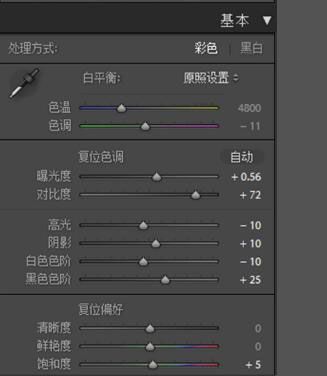
色调曲线调整。

对曲线的调整,把红绿蓝三个曲线暗部压了一点点,中间偏高光部分提亮,使画面有了相对柔和的对比,接下来在局部颜色上做调整。


HSL调整。画面偏黄绿,降低黄色绿色饱和度,以及制服蓝色的调动。
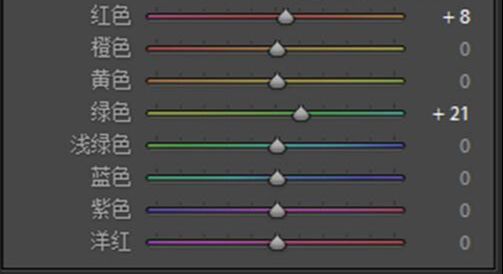
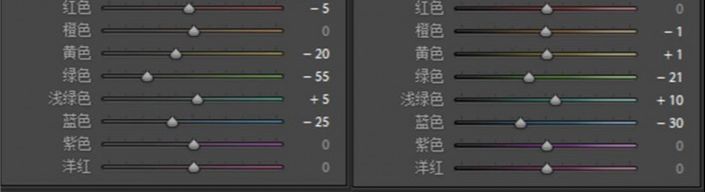
HSL细节颜色调完后,加红绿色的饱和度,减了蓝色的饱和度。
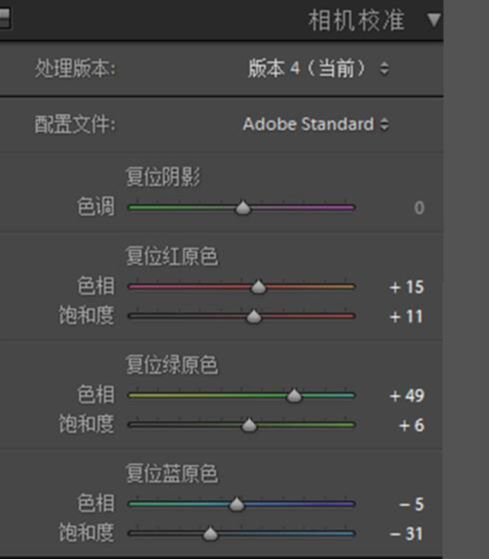
用“去朦胧”的效果,数值20,导入PS。



简单磨皮液化,加锐化,增加照片质感Ctrl+Shift+Alt+E盖印一个图片在最上方,然后滤镜-其他一高反差保留,混合模式选择“叠加”或者“柔光”。












全部回复
